更新时间:2024-04-07 GMT+08:00
迁移其他厂商或自建RocketMQ实例的元数据
操作场景
本章节指导您迁移其他厂商或自建RocketMQ实例的元数据到云上RocketMQ实例。
主要提供以下两种迁移方法,请根据实际情况选择:
- 方法一:通过mqadmin命令导出源实例的元数据,然后在云上RocketMQ实例中创建迁移任务
- 方法二:导出源实例的Topic和消费组列表,然后通过脚本将Topic和消费组列表导入到云上RocketMQ实例中(适用于不支持通过mqadmin命令导出元数据的场景)
前提条件
- 已创建RocketMQ实例。
- 准备一台Linux系统的主机,在主机中安装Java Development Kit 1.8.111或以上版本,并完成环境变量配置。
方法一:通过mqadmin命令导出源实例的元数据,然后在云上RocketMQ实例中创建迁移任务
获取其他厂商或自建RocketMQ实例的元数据
- 登录主机,下载RocketMQ软件包。
wget https://archive.apache.org/dist/rocketmq/4.9.4/rocketmq-all-4.9.4-bin-release.zip
- 解压软件包。
unzip rocketmq-all-4.9.4-bin-release.zip
- (可选)如果RocketMQ实例开启了ACL访问控制,执行mqadmin命令时,需要鉴权。
切换到解压后的软件包目录下,在“conf/tools.yml”文件中,增加如下内容。
accessKey:******* secretKey:*******
accessKey和secretKey表示在控制台“用户管理”页面,创建的用户名和密钥。
- 进入解压后的软件包目录下,执行以下命令,查询集群名称。
sh ./bin/mqadmin clusterList -n {nameserver地址及端口号}例如:“nameserver地址及端口号”为“192.168.0.65:8100”。
sh ./bin/mqadmin clusterList -n 192.168.0.65:8100
- 执行以下命令,导出元数据。
- 未开启SSL的实例,执行以下命令。
sh ./bin/mqadmin exportMetadata -n {nameserver地址及端口号} -c {RocketMQ集群名称} -f {导出的元数据文件的存放路径}例如:“nameserver地址及端口号”为“192.168.0.65:8100”,“RocketMQ集群名称”为“DmsCluster”,“导出的元数据文件的存放路径”为“/tmp/rocketmq/export”。
sh ./bin/mqadmin exportMetadata -n 192.168.0.65:8100 -c DmsCluster -f /tmp/rocketmq/export
- 已开启SSL的实例,执行以下命令。
JAVA_OPT=-Dtls.enable=true sh ./bin/mqadmin exportMetadata -n {nameserver地址及端口号} -c {RocketMQ集群名称} -f {导出的元数据文件的存放路径}例如:“nameserver地址及端口号”为“192.168.0.65:8100”,“RocketMQ集群名称”为“DmsCluster”,“导出的元数据文件的存放路径”为“/tmp/rocketmq/export”。
JAVA_OPT=-Dtls.enable=true sh ./bin/mqadmin exportMetadata -n 192.168.0.65:8100 -c DmsCluster -f /tmp/rocketmq/export
- 未开启SSL的实例,执行以下命令。
在控制台迁移元数据
- 登录管理控制台。
- 在管理控制台左上角单击
 ,选择区域。
,选择区域。
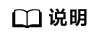
请选择RocketMQ实例所在的区域。
- 在管理控制台左上角单击
 ,选择“应用服务 > 分布式消息服务RocketMQ版”,进入分布式消息服务RocketMQ专享版页面。
,选择“应用服务 > 分布式消息服务RocketMQ版”,进入分布式消息服务RocketMQ专享版页面。 - 单击RocketMQ实例的名称,进入实例详情页面。
- 在左侧导航栏,选择“元数据迁移”,进入迁移任务列表页面。
- 单击“创建迁移任务”,弹出“创建迁移任务”对话框。
- 参考表1,设置迁移任务的参数。
- 单击“确定”。
迁移完成后,在迁移任务列表页面查看“任务状态”。
- 当“任务状态”为“迁移完成”,表示所有元数据都已成功迁移。
- 当“任务状态”为“迁移失败”,表示元数据中部分或全部元数据迁移失败。单击迁移任务名称,进入迁移任务详情页,在“迁移结果”中查看迁移失败的Topic/消费组名称,以及失败原因。
图1 迁移结果

方法二:导出源实例的Topic和消费组列表,然后通过脚本将Topic和消费组列表导入到云上RocketMQ实例中
- 登录其他厂商控制台,导出源实例的Topic和消费组列表。
- 将Topic和消费组列表分别放入“topics.txt”和“groups.txt”中,格式为每行一个Topic名称/消费组名称,例如:
topic-01 topic-02 ... topic-n
注意:在“groups.txt”中不能存在空行(例如在消费组名称后多增加了一个换行符),否则导入云上RocketMQ实例时,会多创建名称为空的消费组。
- 登录主机,下载RocketMQ软件包。
wget https://archive.apache.org/dist/rocketmq/4.9.4/rocketmq-all-4.9.4-bin-release.zip
- 解压软件包。
unzip rocketmq-all-4.9.4-bin-release.zip
- (可选)如果RocketMQ实例开启了ACL访问控制,执行mqadmin命令时,需要鉴权。
切换到解压后的软件包目录下,在“conf/tools.yml”文件中,增加如下内容。
accessKey:******* secretKey:*******
accessKey和secretKey表示在控制台“用户管理”页面,创建的用户名和密钥。
- 进入解压后软件包的bin目录下,将“topics.txt”和“groups.txt”上传到此目录中。
- 执行以下脚本,将Topic和消费组列表导入到云上RocketMQ实例中。
#!/bin/bash # Read groups from groups.txt file groups=() while read -r group; do groups+=("$group") done < "groups.txt" # Read topics from topic.txt file topics=() while read -r topic; do topics+=("$topic") done < "topics.txt" # Add topics for topic in "${topics[@]}"; do echo "Adding topic: $topic" sh mqadmin updateTopic -n <namesrvIp:8100> -c DmsCluster -t "$topic" done # Add consumer groups for group in "${groups[@]}"; do echo "Adding consumer group: $group" sh mqadmin updateSubGroup -n <namesrvIp:8100> -c DmsCluster -g "$group" done其中“namesrvIp:8100”为云上RocketMQ实例的连接地址。
- 登录RocketMQ控制台,分别进入“Topic管理”和“消费组管理”页面,查看Topic和消费组列表是否成功导入。
父主题: 迁移元数据






